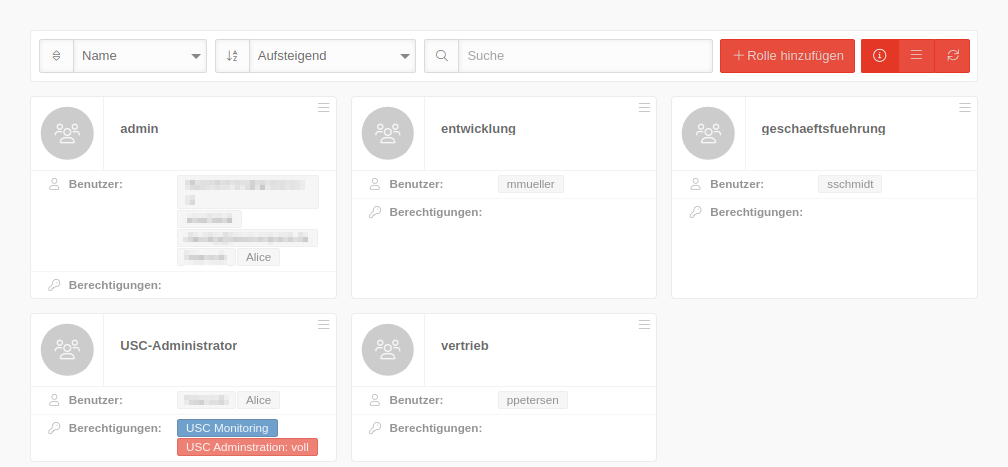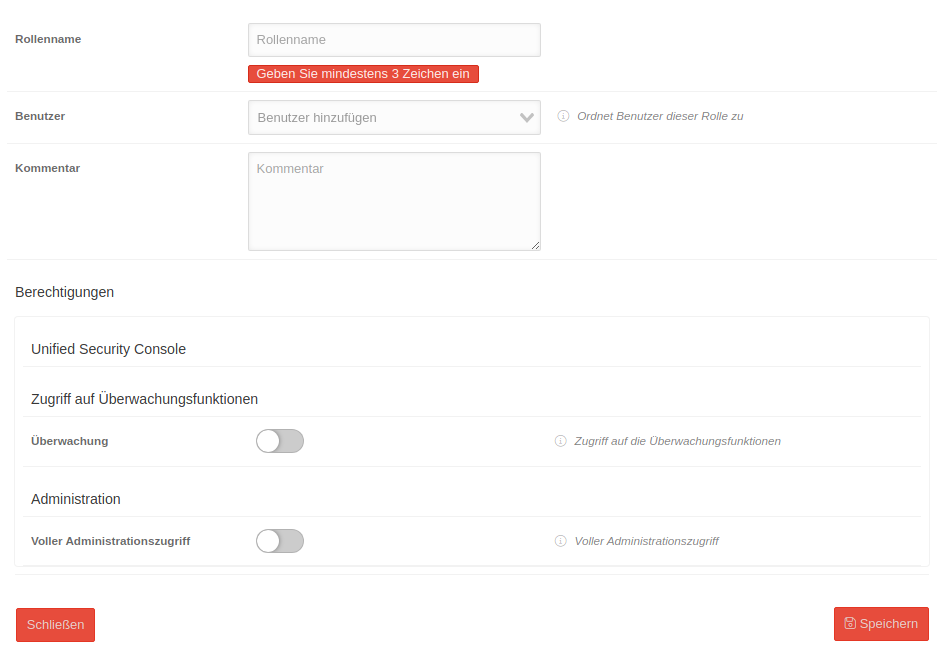KKeine Bearbeitungszusammenfassung |
Keine Bearbeitungszusammenfassung |
||
| Zeile 6: | Zeile 6: | ||
{{var | neu--Allgemeine Aktualisierung | {{var | neu--Allgemeine Aktualisierung | ||
| Allgemeine Aktualisierung | | Allgemeine Aktualisierung | ||
| | | General update }} | ||
{{var | neu--Rollen hinzufügen | {{var | neu--Rollen hinzufügen | ||
| [[#Rollen_hinzufügen | Rollen hinzufügen]] erweitert | | [[#Rollen_hinzufügen | Rollen hinzufügen]] erweitert | ||
| | | [[#Add_roles | Add roles]] extended }} | ||
{{var | neu--USC Administrator | {{var | neu--USC Administrator | ||
| Weitere besondere Rolle: [[#USC_Administrator | USC Administrator]] | | Weitere besondere Rolle: [[#USC_Administrator | USC Administrator]] | ||
| | | Other special role: [[#USC_Administrator | USC Administrator]] }} | ||
{{var | neu--Screenshots | {{var | neu--Screenshots | ||
| Screenshots aktualisiert | | Screenshots aktualisiert | ||
| | | Screenshots updated }} | ||
</div>{{Select_lang}}{{TOC2}} | </div>{{Select_lang}}{{TOC2}} | ||
| Zeile 107: | Zeile 107: | ||
<div class="einrücken"> | <div class="einrücken"> | ||
{{#var:Auditor--desc}} | {{#var:Auditor--desc}} | ||
</div> | </div> | ||
==== {{#var:USC Administrator}} {{Hinweis-box||gr|1.23|status=neu}}==== | ==== {{#var:USC Administrator}} {{Hinweis-box||gr|1.23|status=neu}}==== | ||
Version vom 29. April 2024, 11:03 Uhr
Erstellen und Verwalten von Gruppen im Mobile Security Portal
Letzte Anpassung zur Version: 1.23
Neu:
- Allgemeine Aktualisierung
- Weitere besondere Rolle: USC Administrator
- Rollen hinzufügen erweitert
- Screenshots aktualisiert
Zuletzt aktualisiert:
- 03.2024
Dieser Artikel bezieht sich auf eine Beta-Version
Übersicht der Rollenverwaltung
Rollen hinzufügen
Besondere Rollen
Admin
notempty
Benutzer mit der Rolle admin , können sich im Portal lokal anmelden und dort alle Änderungen vornehmen!
Die Rolle admin ist vorgegeben und kann nicht gelöscht werden.
Auditor
Für eine DSGVO-konforme Verwendung ist es erforderlich, unter die Pseudonymisierung zu aktivieren.
Um in den Statistiken Pseudonymisierte Geräte zu de-pseudonymisieren ist ein Auditor notwendig.
USC Administrator
notempty
Die Rolle als USC-Administrator genügt nicht, um sich lokal am Portal anmelden zu können. Ein Reseller-Konto, oder ein Benutzer mit der Rolle admin, wird benötigt.
Ein RSP Benutzer mit der Rolle USC-Administrator
- hat die Berechtigungen Überwachung und Voller Administrationszugriff automatisch aktiv Die Berechtigungen: USC Monitoring und USC Adminsitraton: voll werden in der Benutzerkachel angezeigt.
- kann bei und alle Änderungen vornehmen
- kann jedoch keine Änderungen bei vornehmen Dafür wird die Rolle Admin benötigt, s.o.